苹果手机截长图的具体操作步骤是什么?当我们在使用苹果手机时,有时会遇到需要截取长图的情况,比如截取整个网页、聊天记录或者长微博等,苹果手机提供了简便的操作方式,让我们能够轻松完成这一任务。下面将为大家介绍苹果手机截长图的具体操作步骤,让我们快速了解并掌握这一技巧。
苹果手机截长图的具体操作步骤
g苹果手机怎么截长图屏教程步骤
1、首先我们需要打开手机“设置”,进入“控制中心”
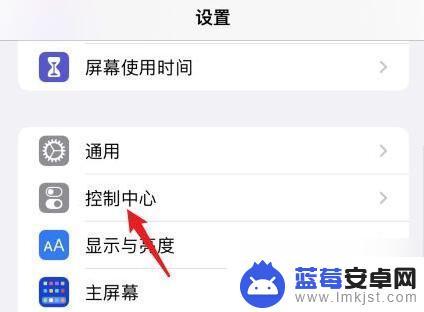
2、接着在“自定控制”下添加“屏幕录制”功能、
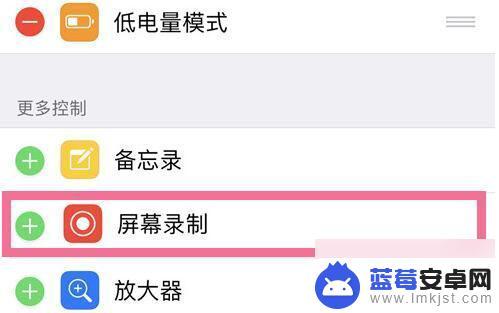
3、添加完成后,我们只要来到想要截图的位置。
4、然后从上往下划出控制中心,“长按”其中的“录屏按钮”
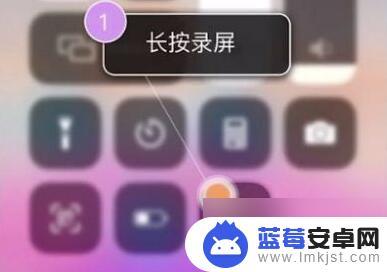
5、然后大家需要使用到“滚动截屏软件”,
勾选“滚动截屏”并点击“开始直播”就能开始截长图了。
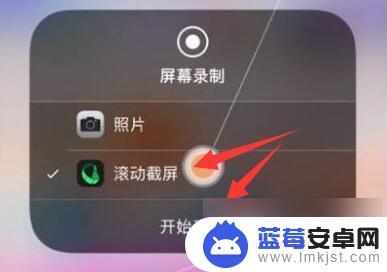
6、开始后,录屏红灯会亮起。我们这时候需要慢慢地往下滚动屏幕。
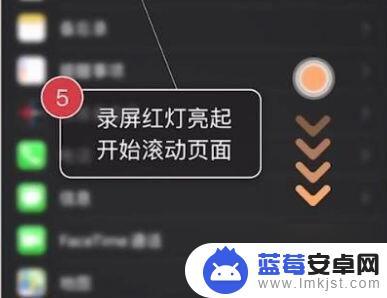
7、截取完成后,只要“保持3s以上不动屏幕”就会自动结束截图。
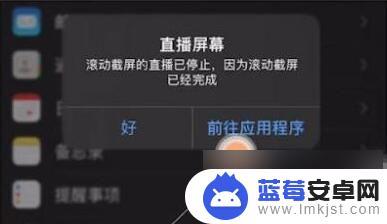
8、最后只要点击右上角的“下载”按钮就可以截图到手机相册了。
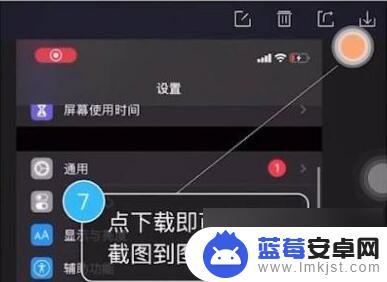
以上是关于如何在苹果手机上截取长图的全部内容,如果您遇到相同的问题,可以参考本文中提到的步骤进行修复,希望这对您有所帮助。












